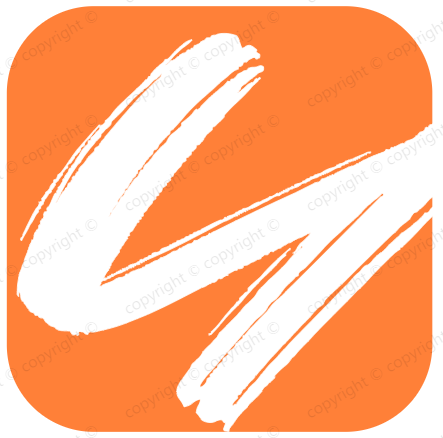mac上创建可启动USB
mac上创建可启动USB
# Rufus[win]
# Rufus是否有Mac版本
Rufus主要是Windows应用程序,当前仅支持64或32位Windows XP / 7/8/10。这意味着您不能在普通Mac计算机上使用Rufus。如果需要在Mac上运行Rufus,则必须在Mac上安装双引导Windows (opens new window)。但是,这根本不是一件容易的事。
对于黑暗中的人来说,这仅意味着您需要在Mac计算机中安装Windows操作系统。但是,如果您不想在同一台计算机上运行两个操作系统来访问Rufus,则可以使用很多替代方法在Mac上实现Rufus的相同功能。

# Etcher
Etcher是Mac的另一个伟大的Rufus替代品。它的设计使您可以轻松舒适地将ISO映像刻录到USB驱动器和SD卡。该实用程序带有一个高级界面,乍一看可能令人生畏,但是在阅读了简单的用户指南之后,四处逛逛使用该实用程序变得轻而易举。
只需下载此工具,启动它,然后选择您要刻录的IMG文件即可。然后,您将选择目标USB驱动器或SD卡的位置,然后等待它发挥作用。它重量轻且相对较快,因此您无需等待一整天即可完成刻录过程。
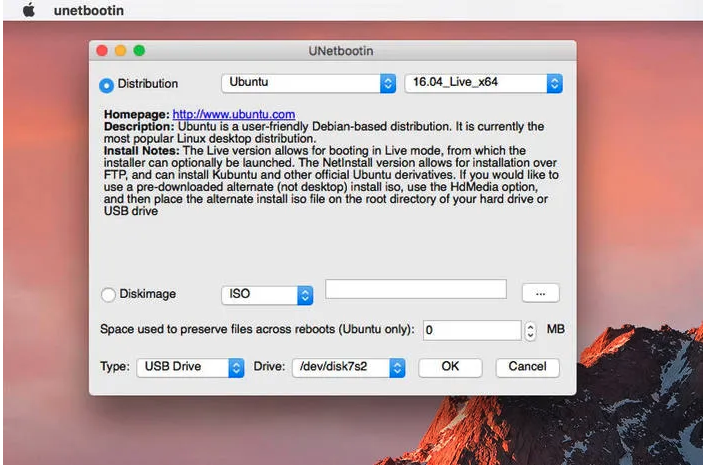
优点:
- 波兰语用户界面。
- 支持USB驱动器以及SD卡。
- 易于使用。
缺点:
- 在启动时正在缓慢加载。
- 容易卡在燃烧过程中。
- 对Windows 10 ISO的支持不佳。
# UNetbootin
通用Netboot安装程序Unetbootin是另一个跨平台实用程序工具包,它是Mac上Rufus的绝佳替代品。它具有在Mac上加载和安装各种Linux发行版的能力。它易于使用,并支持多种平台。您要做的就是选择一个ISO文件或您要下载的特定发行版,然后只需选择目标驱动器。它还带有一个不错的GUI,在使用过程中进一步增加了用户体验。
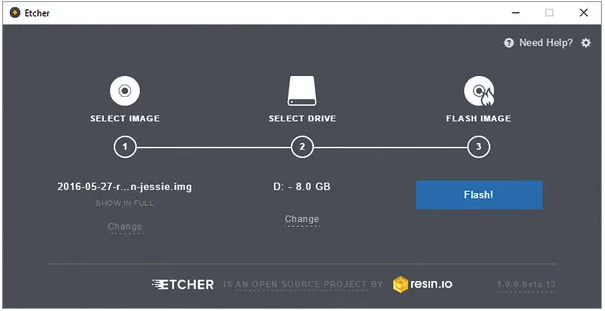
优点:
- 支持Windows,Mac和Linux。
- 可以在程序中下载Linux ISO。
- 从文件或文件夹轻松创建ISO映像。
缺点:
- 非本地用户界面。
- 降低新USB驱动器的成功率。
- 缺少对CD或DVD的支持。
# 总括
Rufus是将ISO刻录到USB的绝佳应用程序。不幸的是,还没有Mac版本。因此,要在Mac上将ISO刻录为USB,必须使用第三方替代工具(如UUByte ISO Editor)来完成它。这篇文章中的建议几乎与Windows上的Rufus具有相同的作用,因此不必担心其功能。继续并根据您的经验挑选最好的一个。
# 相关链接
https://www.uubyte.com/rufus-for-mac.html